6 trình giải nén sao lưu iTunes miễn phí hàng đầu
Ngày 28 tháng 4 năm 2022 • Đã gửi đến: Quản lý dữ liệu thiết bị • Các giải pháp đã được chứng minh
Các thiết bị iPhone và iPad sử dụng rất đơn giản, nhưng khi ai đó gặp sự cố kỹ thuật, chúng sẽ trở nên vô cùng phức tạp. Một trong những vấn đề như vậy là vô tình xóa dữ liệu khỏi bản sao lưu iTunes mà bạn không có ý định xóa và bằng cách nào đó, nó đã bị xóa. Tuy nhiên, có những trình giải nén sao lưu iTunes miễn phí có thể giúp bạn lấy lại các tệp của mình như cũ mà không cần phải cố gắng gì cả.
Trong bài viết này, chúng tôi sẽ giới thiệu cho các bạn 6 trình giải nén sao lưu iTunes miễn phí hàng đầu cho cả người dùng Mac và Windows. Nếu bạn đang đấu tranh với một vấn đề tương tự, thì bạn sẽ rất vui vì bạn đã làm được nó ở đây.
- ITunes Backup Extractor đầu tiên: Dr.Fone - Data Recovery (iOS)
- ITunes Backup Extractor thứ 2: Cứu hộ điện thoại
- ITunes Backup Extractor thứ 3: iBackup Extractor
- ITunes Backup Extractor thứ 4: iBackup View
- ITunes Backup Extractor thứ 5: AnyTrans
- ITunes Backup Extractor thứ 6: Trình giải nén sao lưu iPhone
ITunes Backup Extractor đầu tiên: Dr.Fone - Data Recovery (iOS)
Dr.Fone - Data Recovery (iOS) là công cụ đầu tiên trên thế giới trích xuất dữ liệu sao lưu từ iTunes, hỗ trợ trích xuất tất cả các loại dữ liệu video, nhạc, ứng dụng, danh bạ, lịch sử cuộc gọi, tin nhắn. Bạn có thể xem trước dữ liệu nào đã được lưu trữ trong iTunes và sau đó chọn giải nén. Ngoài ra, bạn cũng có thể sử dụng công cụ này để giải nén sao lưu iCloud .

Dr.Fone - Phục hồi dữ liệu (iOS)
Trình giải nén sao lưu iTunes đầu tiên trên thế giới.
- Trích xuất ảnh, video, danh bạ, tin nhắn, ghi chú, nhật ký cuộc gọi, v.v.
- Tương thích với các thiết bị iOS mới nhất.
- Xem trước và trích xuất có chọn lọc những gì bạn muốn từ bản sao lưu iPhone, iTunes và iCloud.
- Xuất và in những gì bạn muốn từ bản sao lưu iTunes vào máy tính của bạn.
- Hỗ trợ iPhone X / 8 (Plus) / iPhone 7 (Plus) / iPhone6s (Plus), iPhone SE và phiên bản iOS mới nhất đầy đủ!

- Hoàn toàn tương thích với Windows 10 hoặc Mac 10.8-10.15.
Các bước giải nén bản sao lưu iTunes của bạn bằng Dr.Fone
Để thuận tiện cho bạn, bạn có thể tải xuống và cài đặt Dr.Fone miễn phí bằng cách nhấp vào nút bên dưới.
Bước 1. Chọn một Chế độ khôi phục
Khởi chạy Dr.Fone và nhấp vào "Phục hồi dữ liệu". Dr.Fone - Data Recovery (iOS) cung cấp một số cách khôi phục dữ liệu. Vì chúng tôi sẽ giải nén từ một bản sao lưu iTunes, chúng tôi sẽ chọn tùy chọn đó. Sau đó, bạn sẽ thấy tất cả các tệp sao lưu iTunes của mình được liệt kê. Chọn một trong những bạn muốn giải nén và nhấp vào "Bắt đầu quét".

Bước 2. Quét các tập tin sao lưu iTunes
Sau khi nhấp vào "Bắt đầu quét", Dr.Fone sẽ tìm kiếm các tệp và hiển thị danh sách.

Bước 3. Xem trước và giải nén các tập tin sao lưu iTunes
Bạn có thể xem danh sách và chọn các tệp bạn muốn giải nén. Sau khi nhấp vào "khôi phục", bạn sẽ được hỏi xem bạn muốn lưu trữ các tệp vào máy tính hay thiết bị của mình. Chọn giữa các tùy chọn này và các tệp sẽ được lưu tương ứng.

ITunes Backup Extractor thứ 2: Cứu hộ điện thoại
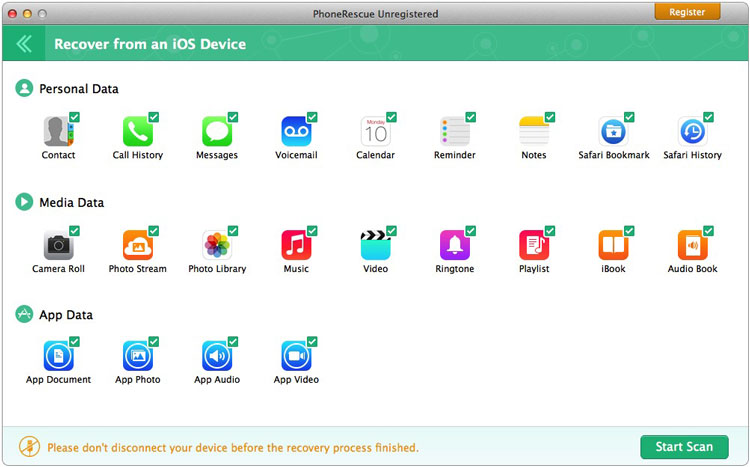
Nền tảng được hỗ trợ :
Mac và Windows
Giá cho phiên bản hoàn chỉnh:
$49.99 (Giấy phép cá nhân), $69.99 (Giấy phép gia đình)
Tải xuống :
Tải xuống Mac để dùng thử miễn phí
Tải xuống Windows để dùng thử miễn phíCác tính năng chính:
- Cung cấp khả năng khôi phục hơn 20 loại dữ liệu.
- Có khả năng lưu Tin nhắn văn bản và Lịch sử cuộc gọi.
Ưu điểm:
- Có sẵn trên Mac và Windows OS.
- Xuất dữ liệu trực tiếp từ iPhone, iPad và iPod touch.
- Trích xuất từ iCloud Backup / iTunes Backup, ngay cả khi bản sao lưu được mã hóa.
- Khôi phục dữ liệu iPhone đã xóa.
Nhược điểm:
- Bạn cần nâng cấp lên phiên bản Pro để trích xuất dữ liệu. Phiên bản cơ bản sẽ chỉ xem trước dữ liệu bị mất / bị xóa.
ITunes Backup Extractor thứ 3: iBackup Extractor
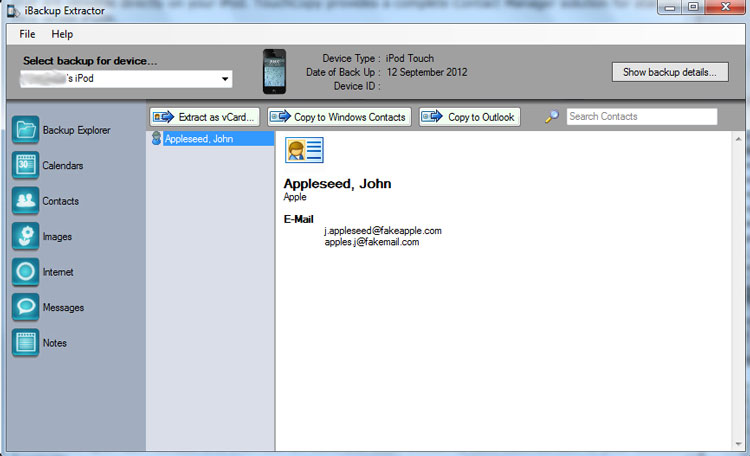
Nền tảng được hỗ trợ :
Mac và Windows
Giá cho phiên bản hoàn chỉnh: $ 15
Tải xuống :
Tải xuống Mac để dùng thử miễn phí
Tải xuống Windows để dùng thử miễn phíCác tính năng chính:
- Có thể trích xuất 50 vật phẩm trong phiên bản thử nghiệm
- Có khả năng khôi phục Tin nhắn văn bản, Lịch sử cuộc gọi, Email và Thư thoại.
Ưu điểm:
- Dễ dàng xử lý.
- Trích xuất dữ liệu dễ dàng.
Nhược điểm:
- Màn hình xem trước không rõ ràng.
- Bản demo miễn phí là vô nghĩa.
ITunes Backup Extractor thứ 4: iBackup View
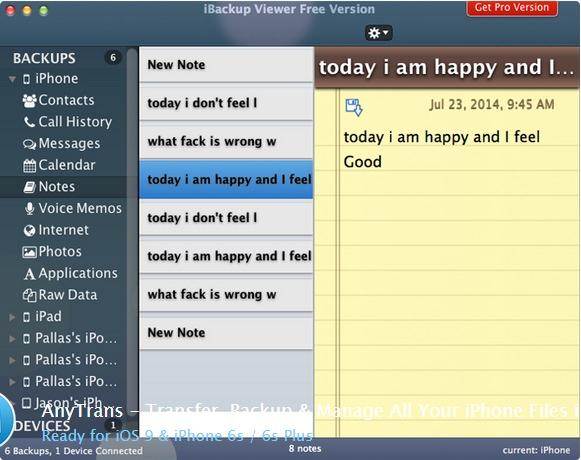
Nền tảng được hỗ trợ :
Mac và Windows
Giá cho phiên bản hoàn chỉnh: $199.95
Tải xuống :
Tải xuống Mac để dùng thử miễn phí
Tải xuống Windows để dùng thử miễn phíCác tính năng chính:
- Hỗ trợ khôi phục tất cả dữ liệu cá nhân, chẳng hạn như danh bạ, tin nhắn, lịch sử cuộc gọi, v.v.
Ưu điểm:
- Giao diện đơn giản và dễ sử dụng.
- Có thể tìm thấy tất cả các bản sao lưu iPhone trên máy tính.
- Trích xuất từ iTunes Backup, ngay cả khi bản sao lưu được mã hóa.
Nhược điểm:
- Không thể giải nén từ iCloud Backup.
- Đôi khi quét không hiệu quả.
- Không thể xem trước tệp để sao lưu.
Nếu bạn muốn khôi phục từ tệp đã đồng bộ hóa iCloud, Dr.Fone - Data Recovey (iOS) có thể giúp bạn.
ITunes Backup Extractor thứ 5: AnyTrans
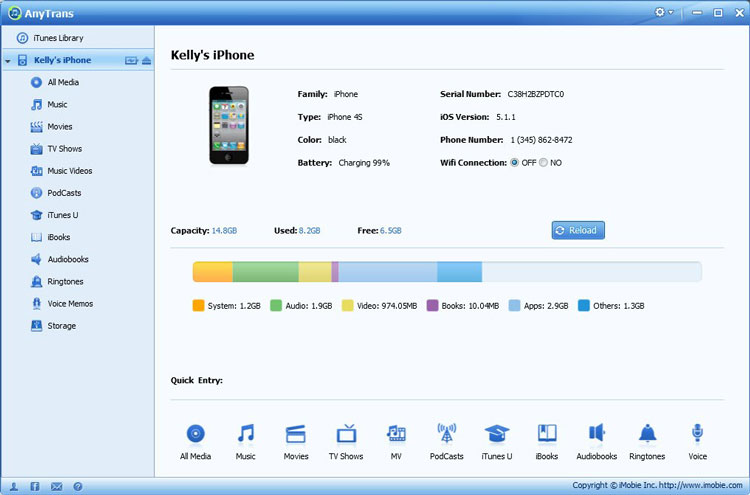
Nền tảng được hỗ trợ :
Mac và Windows
Giá cho phiên bản hoàn chỉnh: $59.99
Tải xuống :
Tải xuống Mac để dùng thử miễn phí
Tải xuống Windows để dùng thử miễn phíCác tính năng chính:
- Giao diện sạch sẽ, dễ hiểu và xử lý.
- Hai chế độ khôi phục: Khôi phục trực tiếp từ thiết bị iOS hoặc trích xuất từ iTunes.
Ưu điểm:
- Xem trước các tệp trước khi khôi phục.
- Không cần khôi phục dữ liệu từ điện thoại trước.
- Có thể chuyển dữ liệu giữa máy tính và thiết bị iOS.
Nhược điểm:
- Cần kết nối thiết bị iOS với máy tính trước khi giải nén dữ liệu.
- Không hiệu quả trong việc tìm kiếm tất cả các tệp.
ITunes Backup Extractor thứ 6: Trình giải nén sao lưu iPhone
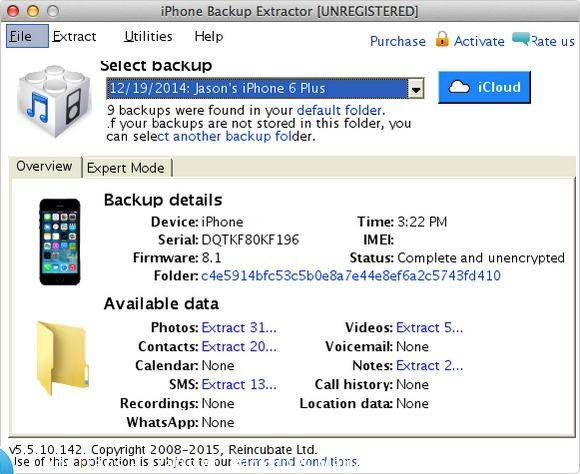
Nền tảng được hỗ trợ :
Mac và Windows
Giá cho phiên bản hoàn chỉnh:
$29.95 (Home Edition), $69.95 (Pro Edition)
Tải xuống :
Tải xuống Mac để dùng thử miễn phí
Tải xuống Windows để dùng thử miễn phíCác tính năng chính:
- Có sẵn trên Mac và Windows OS.
- Dễ dàng cung cấp thông tin sao lưu iTunes.
Ưu điểm:
- Có thể trích xuất dữ liệu từ iCloud / iTunes Backup.
- Cung cấp chế độ chuyên gia để trích xuất dữ liệu từ iPhone.
Nhược điểm:
- Quét dữ liệu không hiệu quả.
- Không thể xem trước trước khi giải nén.
- Giao diện xấu xí.
iTunes
- Sao lưu iTunes
- Khôi phục bản sao lưu iTunes
- Khôi phục dữ liệu iTunes
- Khôi phục từ iTunes Backup
- Khôi phục dữ liệu từ iTunes
- Khôi phục ảnh từ iTunes Backup
- Khôi phục từ iTunes Backup
- iTunes Backup Viewer
- ITunes Backup Extractor miễn phí
- Xem iTunes Backup
- Mẹo sao lưu iTunes






Selena Lee
trưởng ban biên tập